Как убрать ударные в fl studio
Обновлено: 04.07.2024

Сегодня я хочу рассказать о том, какие основные приемы используются при создании музыкальных произведений в программе FL Studio. Я сам пишу музыку и использую для ее обработки различные инструменты, в том числе продукты от компании Image-Line («FL Studio» и «Deckadance»), и вхожу в ее Power Users List (в этом списке я – единственный музыкант из России). В этом топике я расскажу о том, как использовать прием наслоения (на примере ударных партий и вокала), а также о том, как подготовить записанный вокал к последующей обработке.
Наслоение
Этот приём часто используется музыкальными продюсерами. Так повелось, что музыкальные продюсеры в России по сути являются менеджерами артистов, в остальном же мире продюсеры — это люди, которые создают музыку в так называемых секвенсорах (музыкальных программах по созданию музыки). Например, Lady Gaga, даже если и умеет сочинять песни, не может сама создать конечный продукт и с этим ей помогают те самые продюсеры. Один из известнейших продюсеров, работавший с ней — RedOne.
Так вот, вернемся к наслоению. Этот прием используется для того, чтобы придать полноту звучания любому из ваших инструментов, а также треку в целом. Наиболее часто он используется при создании партии ударных и вокальных партий. Сначала рассмотрим наслоение на примере партии ударных.
Наслоение при создании ударных партий. Я пишу акустическую и электронную музыку, используя при этом библиотеки предзаписанных семплов. Такие библиотеки содержат в себе звуки, записанные в профессиональной студии, доступ к которой не всегда имеется у начинающих музыкантов и продюсеров. Примером таких звуков может быть один удар в том, бочка, хлопок в ладоши, перкуссионный барабан и другие подобные вещи. Такие библиотеки можно легко найти в свободном доступе или в продаже в интернете. Они называются «One Shot Samples» или «One Shot Libraries».
Также оправдано использование уже записанных заранее ударных петель. Они обычно представляют собой уже полные и готовые версии ударных и могут быть разбиты на части (например, бочки отдельно, тарелки отдельно, перкуссии отдельно, тамбурины отдельно), и если сложить их вместе, получится полноценная ударная партия. Они называются «Drum Loops» и в большом количестве представлены в интернете. Помимо прочего, существует множество программ с готовыми библиотеками ударных, ярким примером которых являются «XLN Audio Addictive Drums», «Spectrasonics StyleRMX», «Native Instruments Machine» и другие.
Рассмотрим наслоение основных бочек («kick») на указанном ниже рисунке. Для того, чтобы получить насыщенный и плотный звук бочки, я использую три их разные вариации. Студийная плотная бочка (Studio Kick), сэмпл акустической бочки из библиотеки готовых ударных (Acoustic Kick) и электронная сгенерированная бочка (Electronic Kick).

Каждая из этих бочек имеет собственное звучание, но вместе они начинают звучать намного плотнее, чем по отдельности. При совмещении различных ударных, необходимо учитывать, что они могут и не сочетаться вместе, поэтому порой приходится подвергать их эквализации. На рисунке, представленном снизу, у одной из бочек (слева) убраны низкие басовые частоты, и она создает так называемый хлопок или щелчок в верхнем диапазоне частот, а у другой акцент сделан на низкие частоты, и она заполняет собой басовую составляющую.

При комбинировании ударных, составленных из «One Shot»-сэмплов, можно использовать такие программы, как «Native Instruments Battery» или «Image-Line FPC». Там вы сможете выставить громкость каждого из инструментов, разнести их по панораме. На рисунке внизу представлены 3 бочки, совмещенные в одной ячейке программ «Image-Line FPC».

Кроме того, в музыкальном продюсировании часто используют наслоение уже готовых партий ударных петель. В своей музыкальной практике я использую оба этих подхода, а именно: сам составляю часть партии ударных из «One Shot»-сэмплов, а часть заполняю уже готовыми петлями ударных, подобранных мною из специальных библиотек или программ. На примере внизу зеленым цветом выделены 6 уровней ударных, составленных мной (3 уровня бочки, один хлопок, закрытые тарелки и металлические перкуссии), а так же 4 уровня готовых ударных петель, закрашенных синим. Все вместе они составляют полную ударную партию песни, использованную в припеве. Такой комплексный подход позволяет получить более полноценное звучание ударных.

Работа с вокалом
Начальная обработка вокала. Рассмотрим обработку вокала на начальном этапе, а затем уже поговорим о наслоении вокала. Естественно, первым делом вокал нужно записать. Для этого я использую встроенный в FL Studio плагин «Edison». Чтобы записать вокал, нужно выбрать входящий канал, к которому подключен ваш микрофон, а затем на этот же канал добавить плагин «Edison», выставить переключатели «NOW» и «IN NEW PROJECT», после нажать кнопку записи и записать ваш вокал (все указано на рисунках внизу).


Не спешите сохранять вокал, сразу после того как он будет записан. Для начала нужно избавиться от лишних шумов, которые обычно выдает ваш микрофон, провода, аудиокарта, а также источники звука в помещении. Для этого постарайтесь немного помолчать после записи вокала, тем самым оставив небольшой участок, с которого можно будет считать шумы, образующиеся при записи. Затем выберите данный участок и откройте «Clean Up Tool», как показано на рисунке внизу.

Затем плагину необходимо будет составить так называемую «карту шумов», которую он и будет исключать из вашего вокала. Чтобы сделать это нажмите кнопку «Acquire noise profile».


Затем (в окне «Edison») вы увидите и услышите, что ваш вокал заметно очистился.
Теперь разберем, как убрать из вашего вокала слишком громкие согласные «С» и «З». В производстве данный процесс называется «De-essing». Дэ-эссинг можно выполнить и с помощью плагинов (например, «AVOX Sybil» или «Fabfilter Pro-C»), но этот процесс можно провести и вручную. Это актуально потому, что многие плагины для дэ-эссинга все-таки подвергают обработке и тем самым искажают весь ваш вокал, а не только согласные, и, чтобы оставить остальные части вашей записи нетронутыми, можно использовать «ручной» подход.
Для этого загрузите ваш вокал в «Edison». Переключившись на спектральный вид (как показано внизу):

… вы увидите громкие звуки «С» и «З» (отмечены на рисунке ниже):

Затем выделите в «Edison» один из участков, где расположены согласные и откройте «Equalize», там вы увидите этот участок более подробно. Обычно звонкие согласные располагаются в диапазоне от 5K до 15K. Вырежьте эти частоты, выставьте «Mix» примерно на 50% и нажмите «Accept» (все указано на рисунке внизу).

Далее нужно проделать эту процедуру со всеми звонкими согласными «С» и «З». Также можно поступить и с громкими вдохами, только эквализировать нужно будет весь диапазон частот (по сути просто сделать их тише).
Наслоение при создании вокальных партий. Теперь рассмотрим приём наслоения, который можно и нужно использовать и при создании вокальных партий. Всем известные бэк-вокалы – это, по сути, и есть наслоение. Однако, в данном вопросе есть несколько различных подходов.
Первый подход заключается в том, что вы приглашаете бэк-вокалистов, либо сами исполняете свои бэки. Плюсы данного подхода очевидны, реальный голос пока невозможно ничем заменить. Минусы: вам понадобятся как студия записи, так и хорошие бэк-вокалисты. Далее записанный вокал добавляется к ведущему вокалу без точной подгонки во времени (то есть вокалы могут звучать немного вразнобой, но не сильно).
Второй подход заключается в том, что вы можете использовать такие программы, как «Antares Autotune» или «Image-Line Pitcher», чтобы создавать гармонические бэк-вокалы, имея только одну главную вокальную партию. Вкратце опишу процесс создания этих беков.
Сначала необходимо записать основную вокальную партию (так называемый «Lead Vocal»). Затем обработать её (про обработку вокала речь пойдет чуть ниже) и импортировать в FL Studio. Далее необходимо послать вокал на канал эффектов, где расположен Pitcher, как указано ниже.


В Pitcher необходимо выставить следующие показатели: включить кнопку «MIDI» (когда вы включите эту кнопку в левом нижнем углу появится номер порта, его необходимо запомнить), и кнопку «HARMONIZE». Также можно выставить переключатель «Replace-Mix» в одно из двух положений. Положение «Replace» полностью убирает основной вокал и оставляет только сгенерированные плагином гармоники. Как не сложно догадаться, положение Mix оставляет и ваш вокал, и сгенерированные гармоники.

Затем необходимо добавить в инструменты «MIDI out», и в его настройках указать порт, который ранее был указан в левом нижнем углу Pitcher.

Затем, открыв «Piano Roll», можно задавать гармоники для генерации (плагином). Нужно указать ноты, которые плагин будет генерировать исходя из вашего основного вокала, и расставить их во времени таким образом, чтобы они совпадали с основным вокалом и создавали правильные гармоники, например так, как указано на рисунке внизу.

Плюсы этого подхода заключаются в простоте и быстроте создания гармоник, а также в том, что эти гармоники будут точно копировать ваш вокал, поэтому долго подгонять его по местоположению в миксе не придётся. Ну а главным минусом такого подхода является звучание этих бэков. Как ни крути, но избавиться от синтезированного звучания не получится.
Ясно, что чем больше слоёв бэк-вокалов, тем полнее звучит вокальная партия. Но важно помнить, что каждый раз петь одинаково не получится, и порой одна фраза будет звучать длиннее другой и т.п. Поэтому, бэк-вокалы нужно расставить точно в соответствии с вашим ведущим вокалом (как указано на рисунке внизу).

Как видно, каждый бэк-вокал подогнан к другим и к ведущему вокалу. Если этого не сделать, вокальная партия целиком будет звучать как месиво. Порой, я использую до 10 слоёв вокала (например, при создании хора в песне), и поэтому для меня это вдвойне актуально. Надеюсь, мои советы окажутся для вас полезными. Результаты того, как я сам пользуюсь этими приемами, можно послушать на моем Soundcloud, а еще можно принять участие в моей кампании на Indiegogo – не сочтите за грубую рекламу и спасибо за внимание!
Это продолжение обзора плагинов для FL Studio, в прошлом посте рассказывалось о написании рок гитары, в этом будут рассмотрены плагины для написания более реалистичных барабанов, а также некоторые способы настройки и написания Бас гитары.
Барабаны (Toontrack EZdrummer):
В наборе стандартных инструментов FL Studio конечно же есть инструмент для того, чтобы хоть как-то написать барабаны, называется FPC. Звук FPC барабанов не совсем реалистичный (хотя даже совсем не реалистичный), конечно есть в нем возможность закачать дополнительные звуки из интернета, но качество от этого сильно не изменится. Вот тут нам и понадобится EZdrummer (это не единственный, инструмент барабанов, но именно его мы тут и рассмотрим).

Библиотеки создавались на студии Avatar Studios в Нью-Йорке. При записи использовались реальные хорошо отстроенные ударные установки.
EZdrummer предназначен для создания «живых» стилей партии ударных, концепция программы состоит в том, чтобы максимально приблизить звучание инструмента к игре живого барабанщика. В данном плагине нет новомодных звуков, в стиле электронной музыки. EZdrummer может удовлетворить самого требовательного аранжировщика и саунд-продюсера. По своей сути EZdrummer является младшим братом замечательной программы BFD, которая имеет очень широкое распространение в музыкальных кругах. Отличие касается несколько упрощенным интерфейсом, где нет лишних деталей, и менее объемными библиотеками звуков. По качеству звука программы отличаются мало, хотя EZDrummer имеет 16-битные библиотеки.
Отличие данной программы от обычной семплерной библиотеки в том, что EZdrummer является законченным комплексным решением, он предоставляет не только звуки, но и специальные стилевые шаблоны игры в виде подготовленных MIDI-треков. Кроме этого, пользователь имеет достаточно большое поле деятельности в плане создания студийной звуковой картины, например, добавлять звучание комнаты, в которой производилась запись, регулировать уровни микрофонов, снимающих звук с барабанов.
- Pop/Rock (по умолчанию) — стандартный набор барабанов, часто используемый и самый распространенный.
- Drumkit From Hell — библиотека для любителей тяжелой музыки. При создании библиотеки активное участие принимал известный гитарист Mattias Eklund. Библиотека записана в Швеции. В ней собраны специфические для данного стиля MIDI-файлы.
- Vintage Rock Brushes / Sticks — данная звуковая библиотека создана с целью получить богатый «винтажный» звук старых барабанов Ludwig, на которых в свое время играли еще Биттлз.
- Latin Percussion — применение данной библиотеки охватывает большой спектр музыкальных стилей от джаза до современной электронной музыки.
Создание партий барабанов дело утомительное. MIDI «забивка» очень отличается (в худшую сторону) от звучания живой установки, записанной в студии. При создании партии нужно иметь инструментарий (звуки), хорошо знать специфику игры человека, выстроить силу и эмоцию удара.
EZdrummer предоставляет уникальные возможности, которые очень облегчают программирование ударных, что дает возможность получить результат даже новичкам. EZdrummer решает многие проблемы и сводит всю работу в прослушивание и подбор нужных файлов.
В открывшимся окне EZdrummer:

Нажав на кнопке Open Grooves вы попадаете в меню, где можете выбрать необходимый рифф. Для облегчения поиска есть кнопка предварительного прослушивания. После выбора нужного риффа его просто нужно перетащить мышью в окно секвенсора на дорожку EZdrummer'а.

Дальше, при необходимости, в Piano roll можно отредактировать партию.
Микширование установки
После создания партии начинается создание звукового колорита. При нажатии на кнопке Open Mixer вы попадаете в окно микшера, где можете тонко отстроить звучание каждого инструмента установки, установить ревер и т.д.
Бас гитара
Бас гитару можно писать и на Slayer 2, но с изначальными настройками у этого инструмента немного плоховато. Чтобы привести звук к более или менее похожему на Бас гитару, нужно проделать несколько не хитрых настроек.
Во первых, прибрать громкость инструмента, по умолчанию он очень громкий и перегружает канал, далее в настройках Slayer 2 выбрать библиотеку Bass Ebass 3 или Bass Ebass 4 и установить cab в combo (как показано на рисунке). Ещё можно поколдовать с частотами bass (басы), middle (средние), treble (высокие).
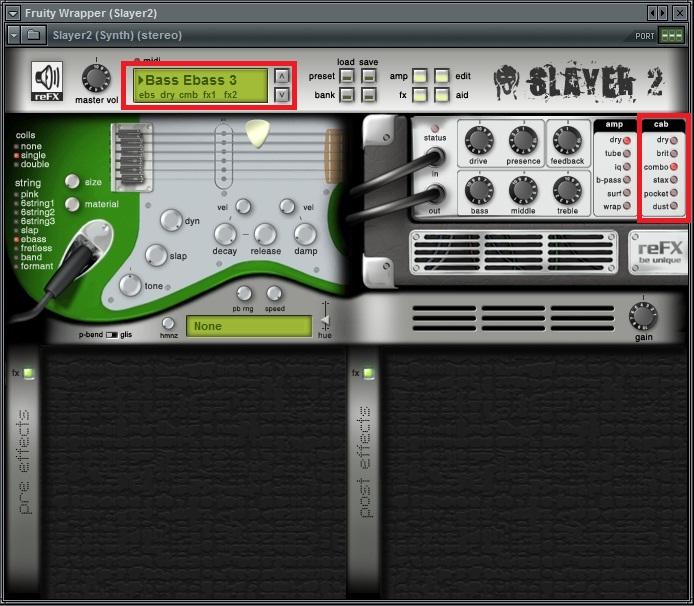
Для расширения звука (более объемного и глубокого) Баса можно использовать эффект Soundgoodizer. Для добавления эффекта, установите для Баса отдельный канал в микшере, и выберете в этом канале эффект Soundgoodizer (как показано на рисунке ниже).

В этой теме ответы на частые вопросы. А так же советы, приемы и тонкости. Разбор функций и возможностей в приложении FL Studio Mobile. Тут только готовые ответы.
Что такое FL Mobile и почему платное?
FL Studio Mobile — это коммерческий продукт компании Image-Line, которая делает настольную версию FL Studio и другие музыкальные плагины и существует уже более 20 лет на музыкальном рынке имея у себя в команде более десятка разработчиков. Это приложение переписано и оптимизировано с нуля для быстрой работы на мобильных устройствах. Имеет большой функционал, стандартные плагины отработки, синтезаторы, и библиотеку сэмплов. Приложение создано профессионалами своего дела за многолетний опыт, преобретая это приложение, вы получаете пожизненные бесплатные обновления, всегда оперативные исправления и обновления следующих версий. И помогаете разработчикам для дальнейшей разработки и улучшения.

Как загрузить в ВКонтакте свой трек?

Где скачать семплы, инструменты бесплатно?
Или можете искать самостоятельно в интернете, так как сэмплов сейчас очень большое количество в разных жанрах.
Куда загружать: Мои файлы » память устройства » FLM User Files » My Samples
Как открыть: Ударные сэмплы можно открыть через инструмент Drum Sequencer или DirectWave. Сэмплы инструментов Bass, Piano, Bells, Plucks через инструмент DirectWave. Эффекты можно открыть как Audio Clip.

Почему в проекте треск, хрип, щелчки?
Здесь может быть несколько причин. Сильно завышен уровень громкости одного из инструментов или нескольких, поэтому происходит перегруз. Возможно сам телефон слабоват и не справляется с большими и загруженными проектами.
И возможно, не правильно выбран режим в настройках аудио. Так как для разных смартфонов может подойти разный режим. Попробуйте переключить все три режима «Mode» c включенным «Multi Core» и без.

Как сделать автоматизацию / Automation?
Если вы хотите сделать плавный подъем громкости, открытие фильтра, усиление реверберации или других параметров. Нужно сделать автоматизацию этого параметра. Добавляем, например, на канал дорожки «Leveller», нажимаешь на полоску громкости, далее внизу три точки и «Add automation track». Далее рисуем линию снизу вверх. И получаем автоматизацию громкости. Тоже самое и с другими параметрами и ручками на эффектах или инструментах.

Для чего нужен лимитер / Limiter?
Для чего нужен компрессор / Compressor?
Более подробнее лучше почитать в интернете, что такое лимитр и компрессор. По сути они почти одинаковы, если коротко, то компрессор делает тихие звуки громче, а громкие (пики) тише. Лимитер делает тихие звуки громче, а громкие (пики) срезает. Но для того, чтобы лимитер правильно работал, нужно чтобы при пустом мастер канале ваш трек играл не громче (пики) -8dB. Если ваш трек долбит в 0dB или выше, то лимитер просто сделает ещё хуже и все будет перегружено и хрипеть. На втором рисунке (лимитер из настольной версии) видно по графику, что примерно происходит со звуком.

Для чего нужен стереоризер / Stereorizer?
Stereoizer - создает стереоэффект из моно источников, делает звук более широким.
Доступны два стереоэффекта:
1. На основе фазы - Strength, Timber, Focus.
2. Delay L/R («эффект Хааса») - задержка левого и правого канала.
Strength (сила) - Сила стереоэффекта.
Timber (тембр) - изменяет тембр стереозвука
Focus (фокус) - наиболее часто затрагиваемый диапазон частот. Делает акцент на нужную частоту.
Стерео с помощью задержки (эффект Хааса):
Как правило, чтобы использовать это действие, установите значение «Strength», «Timber» и «Focus» на ноль, будет активна только Dalay L/R.
Dalay L/R - задерживает канал L или R на несколько миллисекунд, чтобы создать иллюзию пространства. Чем больше значение, тем больше задержка, а значит больше стереоэффект.
Pan - Стандартный контроль панорамирования.
В зависимости от инструмента и его характеристик может подойти одно и двух решений или оба. Как правило ударные или короткие звуки (Leads, Pluck) реагируют лучшим образом на эффект задержки Delay L/R. А например продолговатые звуки Pads, Strings, Atmosphere будут лучше реагировать на фазовое стерео. Но все зависит от конкретной ситуации.
Добавьте плагин на одну из своих дорожек, где короткие звуки, например Pluck. Сделайте настройки, как на скрине и послушайте звук с выключенным и включенным плагином.

Как загрузить, импортировать MIDI файлы?
Для начала перетащитe свои миди файлы в папку: Память телефона » FLM User Files » My MIDI. Затем откройте FL Mobile и на трековом микшере (стойка слева) на нужном инструменте (дорожке) нажмите и удерживайте значок «клавиши», далее всплывет меню настроек дорожки, там есть пункт Import MIDI Tracks.
Как вставить, загрузить сэмплы или mp3?
Перетащитe свои сэмплы, wav или mp3 файлы в папку: Память телефона » FLM User Files » My Samples. Затем откройте FL Mobile и внизу плейлиста есть кнопка «плюс», выбираете «Audio Clip», добавляется аудио дорожка. Кликайте по пустому месту и добавляете свои аудио файлы из нужной папки.

Что такое сайдчейн / Side-Chain?
Это способ управления какими-либо сигналом с помощью другого сигнала. Чаще всего под этим выражением понимается сайдчейн-компрессия, когда например бочка управляет басом, подавляя его, посредством компрессора, чтобы избежать конфликтов в нижних частотах.
В последнее время чаще используется сайдчейн посредством автоматизации громкости или частоты, рисуя кривую, при которой происходят изменения. Например, тот же бас или лид партия. И часто используют сайдчейн в виде «Эффект кача», когда инструменты играют громче тише, создавая эффект движения.
Как сделать сайдчейн Side-Chain в FL Mobile?
1. Плагин Autoduck - простыми манипуляциями ручек можно настроить эффект сайдчейн для прямого бита, если бит не ровный, этот вариант не подойдет.
2. Автоматизация громкости. Самый популярный способ. Добавляем на канал дорожки плагин «Leveller», нажимаешь на полоску громкости, то есть обозначаем ручку, далее внизу три точки и «Add automation track» и рисуем линию снизу вверх. (выше есть информация про автоматизацию).
3. Автоматизации частоты у эквалайзера. Еще один уникальный способ по избежанию конфликтов между инструментами, это автоматизация конкретной частоты, не весь сигнал приглушать, а только его часть, например нижние частоты у баса. Сделать автоматизацию ручки у эквалайзера, точно так же нажимаем на нужную ручку, далее три точки и «Add automation track» (видео ниже как это работает).
4. Автоматизацию громкости и частоты использовать вместе. Но в небольших количествах. Это придаст и движения инструменту вверх вниз и уберет конфликтующие частоты.

Как вырезать голос из трека, песни, бита? Оставить только голос или только музыку.
В идеале найти акапеллу, это чистый голос без музыки. Или минус, это только музыка без голоса артиста. В большинстве случаев их можно найти в интернете.
Если не удается найти, то воспользоваться:
iZotope FX 7 youtu.be/y6ykex4tKh4
Это плагин для FL Studio на ПК, который в пару кликов отделит голос артиста от трека, песни, бита. Таким образом вы можете отделить и оставить только вокал, или отделить и оставить только музыку.

Как увеличить громкость трека в FL Mobile?
Все очень просто, необходимо использовать лимитр (Limiter). Как правило, трек сводится на низкой громкости, для каких-то отдельных звуков, можно сделать погромче, чтобы услышать детали. Всегда делайте сводите трек так, чтобы у вас оставался запас громкости, не стоит делать трек с самого начала максимально громко. Ваш трек должен звучать не громче -8dB, чтобы был запас (Headroom) для дальнейшей обработки и увеличения общей громкости трека.
После того, как вы свели трек, на мастер канал добавляете Limiter. Для начала увеличиваем Threshold на -8dB. То есть ваш звук сжимается и увеличивается на +8dB. Послушайте как звучит ваш микс и потихоньку можно повышать больше, если в звук не добавляется никаких явных искажений. Главное не пережать и не сделать звук пластмассовым. Где-то в районе Threshold -10-12dB ваш трек должен за звучать. Ручку Output Gain на -0,3dB, так как при дальнейшей кодировки в mp3, происходят искажения, и некоторые пики могут выйти за -0dB. И появятся дополнительные трески.
По мимо этого низкие частоты очень чувствительны к таким подъемам. По этому могут возникать жуткие трески и хрипы.
Как избавиться от хрипов и тресков в треке при введении общей громкости трека?
На мастер канале, и на дорожках с басовыми инструментами (кик, бас, мид бас, жирные пэды), вырезайте эквалайзером в районе 30-40Hz. Этот шлак только портит звук и не несёт в себе никакой полезной информации. На не массовых инструментах лиды, плаки, пэды, смело можете резать от 200hz и выше. Если продолжает хрепеть нужно понизить громкость всей дорожки с басом и киком.
Для более ярких верхов, на эквалайзере перед лимитером, можно поднять на +2dB шельфом в районе 1,20kHz. И немного убавить на -1,4dB в районе 120Hz.
Итог. Чем больше вы сжимаете лимитером, тем больше общая громкость трека, но придется делать тише басовые инструменты. И не стоит очень сильно пережимать, так как может получится не естественный и пластмассовый звук.
Что такое лимитер есть инфа выше. И обязательно почитайте в интернете.

Как разогнать, ускорить, сделать быстрее хэты HiHats в FL Studio mobile?
Многие начинающие музыканты, в основном битмейкеры задаются вопросом как в приложении разогнать, ускорить хэты.
Все очень просто, как обычно добавляем драм секвенсор / Drum Sequencer (скрин 1).
В обычном режиме нельзя растянуть или уменьшить нотки ударных (скрин 2).
Для того что бы ускорить хэты в 2, 4, 6, 8 раз быстрее, нужно добавить дополнительный нотный трек «Add Notes Track» (скрин 3).
Теперь вы можете прописать хэты в виде нот, и уменьшать их размер в несколько раз. В этом треке ударные рисуете заново (скрин 4).
Не забываете что у нот есть привязка к сетке, ее можно менять в левом верхнем углу, нажав и удерживая магнит (скрин 5).
Можно удалить верхний трек, у вас останется только нотная дорожка, и прописать весь бит там. Или оставить нижний нотный трек и прописывать там только хэты или перкуссии, которые нужно делать быстрее (скрин 6).

Что такое AUX Effects Track?
Что такое AUX в Drum Sequencer?
И как с этим работать (скрин 1-2).
AUX Track — это как Send канал в настольной версии FL Studio. То есть, мы создаём эту дорожку, называем ее например «FX AUX Reverb», добавляем в стойку эффектов сам ревербератор, настраиваем, как нам удобно (скрин 3). И перенаправляет туда другую дорожку (скрин 4). Получается ваш звук идёт по изначальной дорожке, потом на AUX дорожку и поступает на мастер дорожку.
Для чего нужен AUX Effect Track?
Зачем AUX Track в драм секвенсоре?
Вы сделали партию ударных, нарисовали определенный рисунок. Затем хотите обработать различными эффектами, например реверберация, но для бочки, реверберация не нужна. Создаёте AUX канал, называете его Kick и перенаправляете из драм секвенсора на AUX Kick (скрин 5-6). Таким образом, в общей дорожке с ударными, все кроме бочки, будет под реверберацией. Или требуется сделать хлопок с большой реверберацией, чем остальные ударные. Так же, делаем AUX канал, называем его Clap. Перенаправляем Clap на AUX канал. И в этом канале добавляем реверберацию с длинным, жирным хвостом, готово. При этом не трогаем остальные инструменты.

Для чего нужен DirectWave инструмент?
Где взять Пианино, Скрипки, гитары?
DirectWave — Это сэмплер инструмент, который воспроизводит заранее заготовленные звуки, записанные в WAV или DWP формате (каждая клавиша, это отдельно записанный звук). Чаще всего сэмплеры используют для живых инструментов, гитары, пианино, скрипки, виолончели, трубы и другие оркестровые и симфонические инструменты. Так как синтезировать живой инструмент, практически не возможно. По мимо этого, сэмплеры воспроизводят и электронные звуки, то есть, саунд дизайнер создал определенный звук, например Bass, на одном из синтезаторов и сохранил каждую ноту в WAV файл. Затем, вы, не используя сложных синтезаторов, открываете DirectWave и выбираете готовый звук.
Плюсы сэмплеров в том, что таких звуков очень много, на разный вкус и цвет. Основной плюс это минимальное потребление вашего процессора. Так как это WAV файл, а не сложная настройка синтезатора, с различными волноформами, обработками, модуляциями и тд.
Минусы в том, что такие звуки мало управляемы, так как нельзя вернуться к редактированию исходного звука, поменять волну, настройки осциллятора и тд. То есть, пользуйтесь исключительно тем звуком, который есть. Тем не менее, характер звука, все таки можно поменять, применив различные FX обработки: хорус, фейзер, дисторшн, дэлей, реверберация и тд.
DirectWave в FL Mobile имеет пока небольшой функционал, при этом очень прост в использовании (скрин 1-2).
DirectWave воспросизводит файлы, формата DWP (DirectWave Presets), где в одном файле собраны все WAV ноты какого-то инструмента, то есть каждая клавиша, отдельный записанный звук. Но DirectWave воспроизводит и еденичные WAV звуки, что чаще всего встречается в интернете. И путем искусственного поднятия или понижения питча, меняет звук на ту ноту, клавишу, которую нажимаете.
Где бесплатно скачать WAV библиотеки инструментов для плагина DirectWave?
Ну и конечно поиск по интернету. Надеемся, вы усвоили что такое ромплер, для чего нужен DirectWave, более подробно почитайте в интернете и посмотрите видео на Ютубе.

Сегодня мы расскажем о нескольких скрытых возможностях и функциях FL Studio, которые облегчают рабочий процесс и делают работу с программой комфортнее. Эти функции нельзя назвать уникальными или крайне важными, но благодаря их наличию, жизнь музыканта становится немного проще.
Каналы-призраки

Представим ситуацию: вы написали некую сбивку для партии ударных, а теперь хотите запрограммировать бас таким образом, чтобы он следовал за ударными. Для облегчения написания второй партии как нельзя кстати подойдут каналы-призраки.
Находясь в Piano Roll, перейдите в меню Options (пиктограмма со стрелкой, указывающей вниз, в левом углу Piano Roll). Здесь найдите подпункт Helpers и выберите в нем вариант Ghost Helpers. Также активировать канал-призрак можно при помощи сочетания клавиш Alt-V.

В окне редактирования дорожки на фоне появятся ноты-призраки, взятые из другого трэка. Теперь не придется мучаться с длительностями нот в партии баса, ведь достаточно сопоставить их по длительности с дорожкой ударных.
Отображение звуковой волны

Ведение лога всего сыгранного

FL Studio ведет лог всей поступающей от контроллеров MIDI-информации. Другими словами, рабочая станция сохраняет в специальный файл все сыгранные пользователем ноты даже при неактивной кнопке записи.
Снэпшоты или закладки


Для ускорения доступа к снэпшотам во время работы, используйте клавиши 1-9 на клавиатуре, каждая из которых привязана к номеру закладки.
Смена цвета нот в Piano Roll

Разные цвета MIDI-нот в Piano Roll уже давно стали привычной вещью для музыкантов. Тем не менее, FL Studio позволяет изменить цвета отдельных нот в окне Piano Roll. К примеру, можно перекрасить удары по хай-хэту в партии ударных в нежный розовый цвет для упрощения их идентификации в редакторе.

Упрощенное транспонирование
Если вам надоело транспонировать ноты вручную или при помощи инструмента рисования в окне редактора, разработчики FL Studio предлагают воспользоваться шорткодом Shift-↑/↓.
Выберите ноты, которые нужно транспонированить и нажмите сочетание клавиш Shift-↑ для транспонирования на полутон выше или Shift-↓ для понижения на полутон.
Сочетания клавиш в Piano Roll
В общем, для тех, кто хочет повысить свою продуктивность, приведем сочетания клавиш FL Studio, применяемые в Piano Roll:
Перемещение дорожек в микшере
Для перемещения дорожек в окне микшера достаточно кликнуть по дорожке, зажать клавишу Alt и при помощи стрелок влево или вправо переместить дорожку левее или правее в микшере. Для окна Channel Rack метод практически идентичен: клик по дорожке, зажатие Alt и использование стрелок вверх или вниз.
Зум повсюду
Находясь в окне редактора плейлистов (Playlist Editor), самым простым методом увеличения или уменьшения области просмотра станет использование клавиш Page Up и Page Down, соответственно. В FL Studio существуют и другие шорткоды для зума, но использование Page Up/Page Down проще.
Реверс аудио

В рабочей станции от Image-Line предусмотрен крайне простой метод проигрывания аудио в обратную сторону. Итак, как развернуть аудиофайл в обратную сторону в FL Studio?
При помощи такого простого приема можно быстро создавать реверсивные звуки снэйра, бочки или тарелок.
Читайте также:

